آموزش نصب Docker در ویندوز
برای شروع کار ابتدا Docker Desktop را دانلود میکنیم.
این نکته رو بگم که برای دانلود نیازمند VPN هستید چرا که تحریم هستیم. (مثل همیشه یا یه سرویس تحریم هستش یا فیلتر هستش)
پیش نیاز های نصب
- ورژن WSL باید ۱.۱.۳.۰ یا بالاتر
- ویندوز ۱۱ نسخه Home یا Pro ورژن ۲۱H2 یا بالاتر، یا نسخه Enterprise یا Education ورژن ۲۱H2 یا بالاتر
ویندوز ۱۰: ۶۴ بیتی نسخه Home یا Pro ورژن ۲۱H2 (Build 19044) یا بالاتر، یا نسخه Enterprise یا Education ورژن ۲۱H2 یا بالاتر - فعال بودن ویژگی WSL 2
- نیازمند ۴ گیگ رم، فعال بودن قابلیت virtualization در BIOS
نصب Docker Desktop
در مرحله اول حتما تیک گزینه اولی را به پیشنهاد خودش باید فعال باشه که از WSL بجای Hyper-v استفاده کنه.
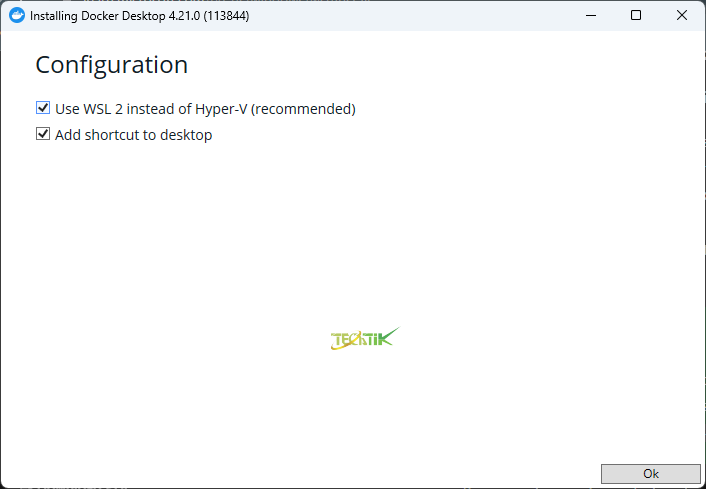
کمی صبر کنید تا نصب تمام شود.
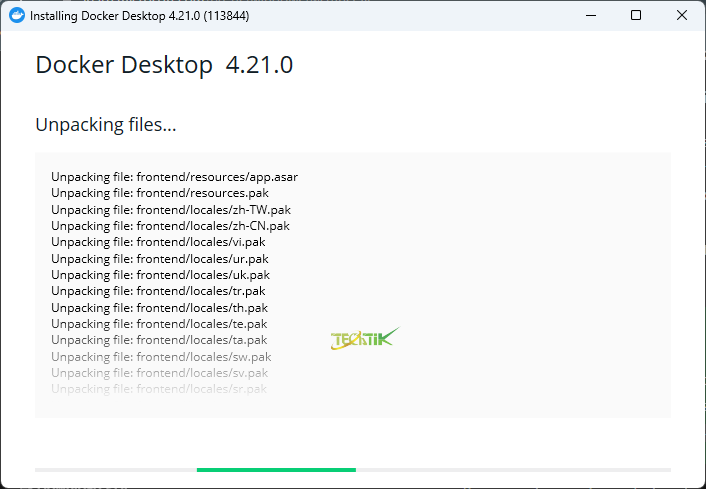
در آخر روی Close and restart کلیک کنید تا سیستم ریستارت شود.
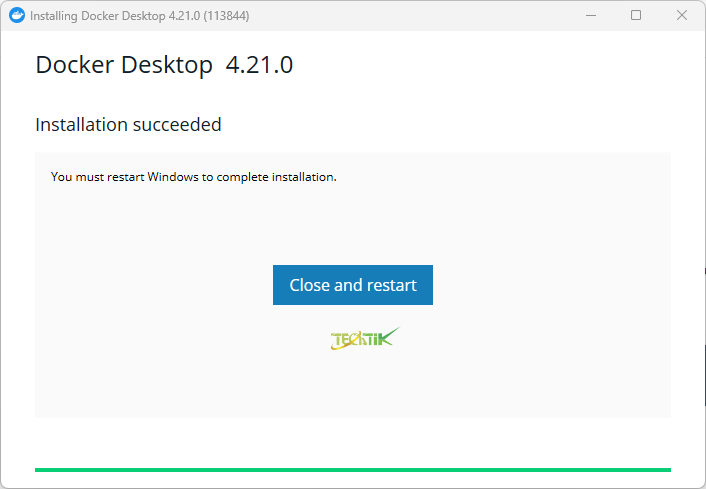
بعد بالا آمدن سیستم بر روی آیکون Docker Desktop کلیک کنید.
همانطور که می بینید با خطا مواجه شده ایم که شما هم احتمالا با همین خطا مواجه خواهید شد که حرفش اینه WSL را آپدیت کنید.
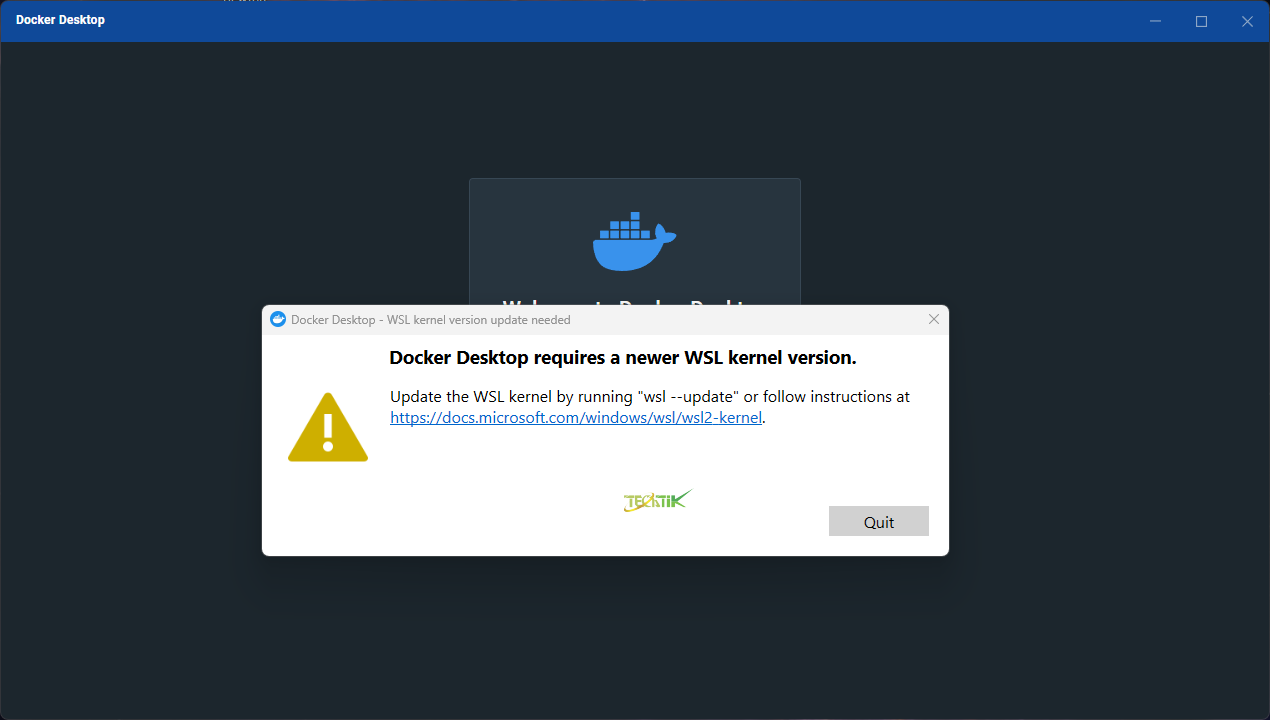
برای انجام اینکار کافیه Terminal ویندوز باز کنید و ۲ تا دستور زیر را وارد کنید.
wsl --set-default-version 2
wsl --update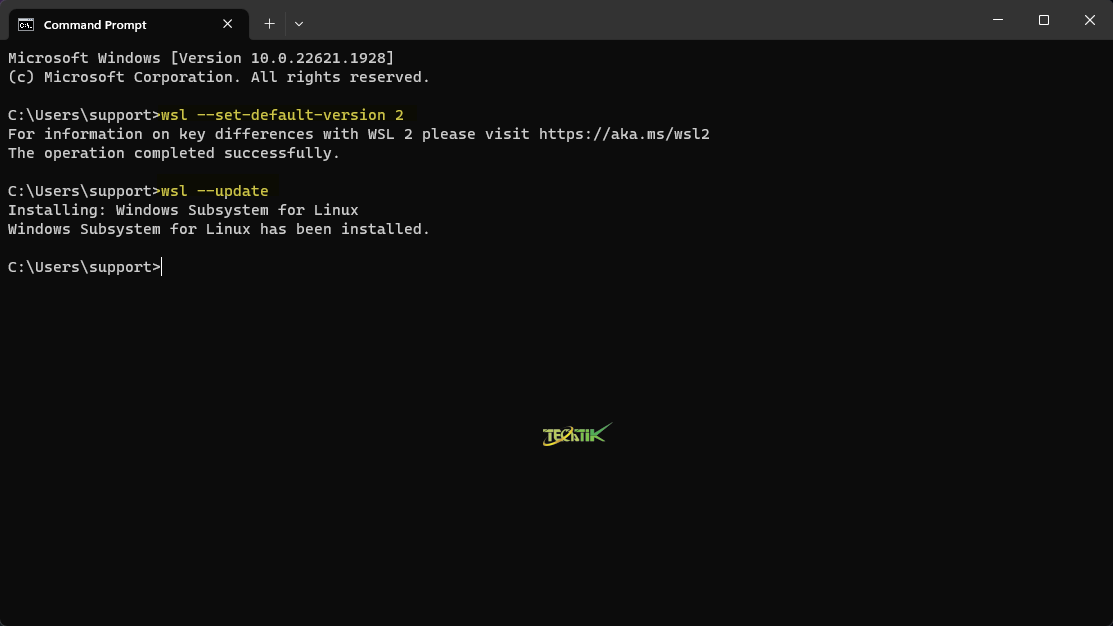
دوباره Docker Desktop را باز کنید و بدون هیچ خطایی اجرا می شود.
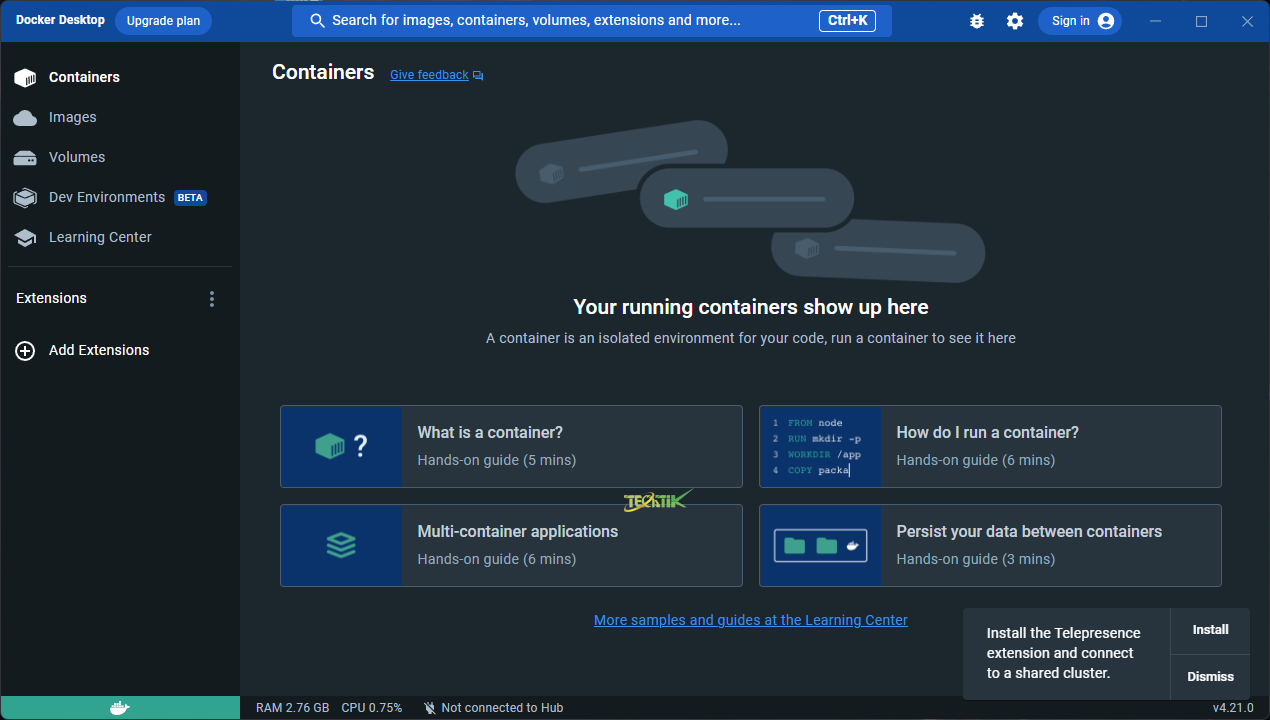
حالا برای اینکه ببینیم همه چیز خوب کار میکنه یه کانتینر تستی به اسم hello world را اجرا میکنیم.
در قسمت Search عبارت Hello World را جستجو کنید و بر روی Run کلیک کنید.
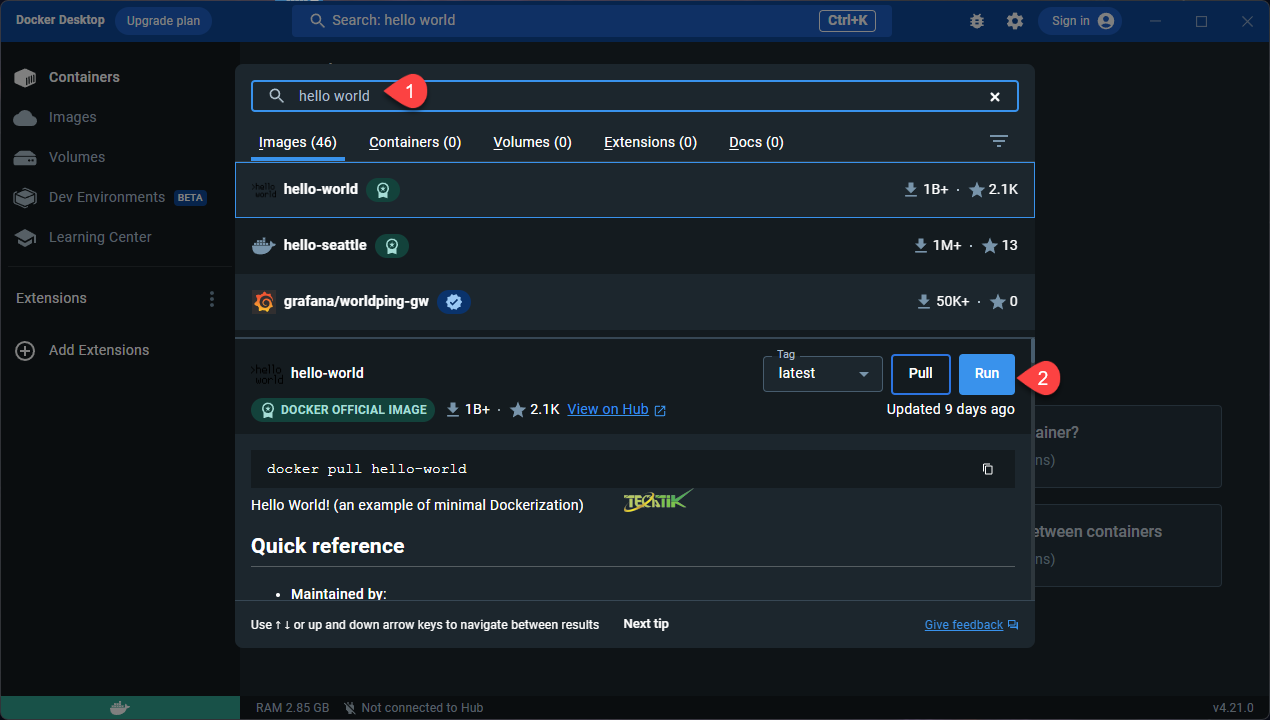
مدیریت سرور، پشتیبانی و کانفیگ سرور – آفاق هاستینگ

